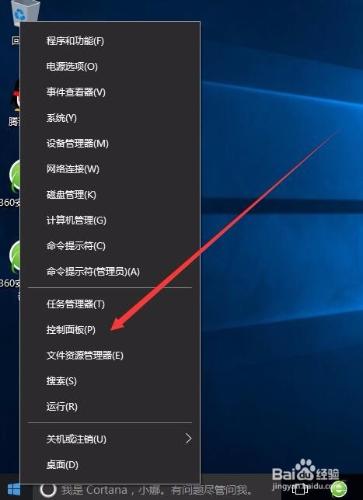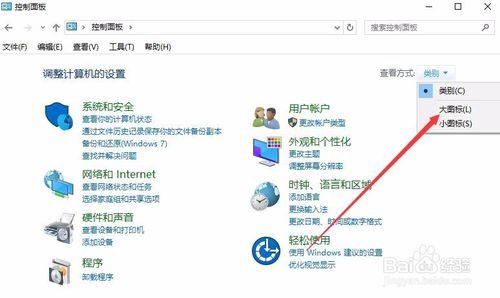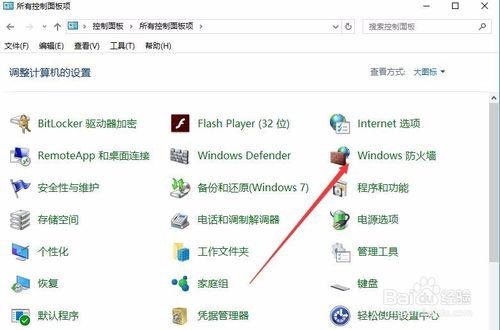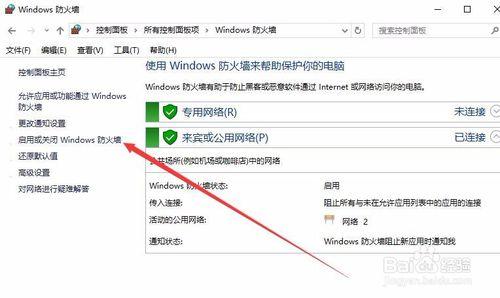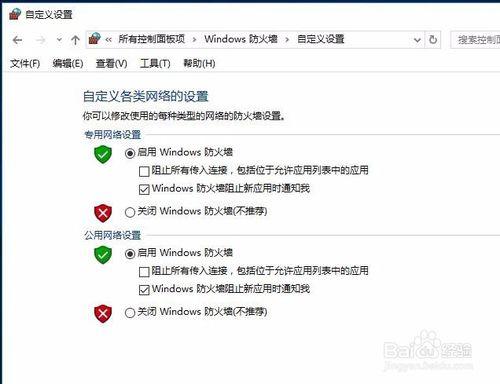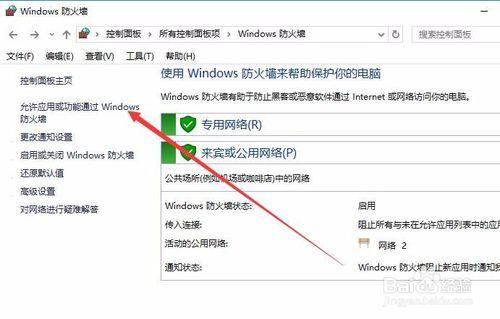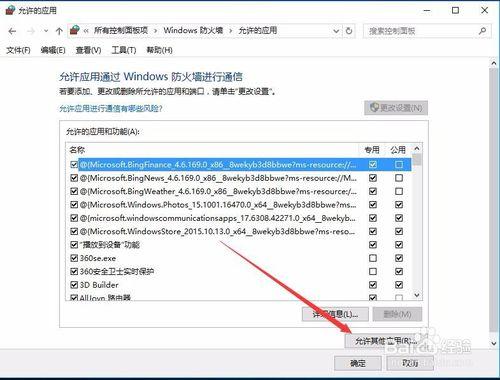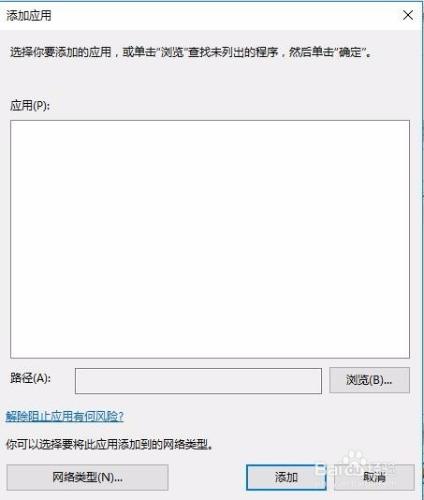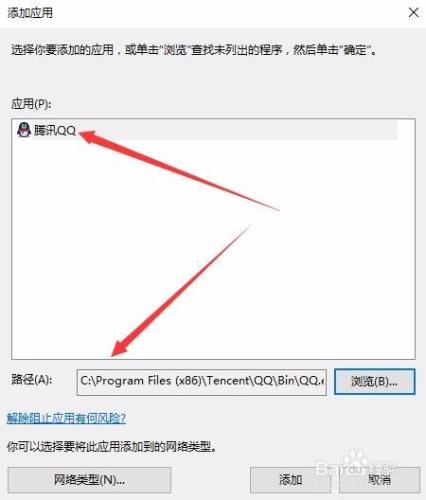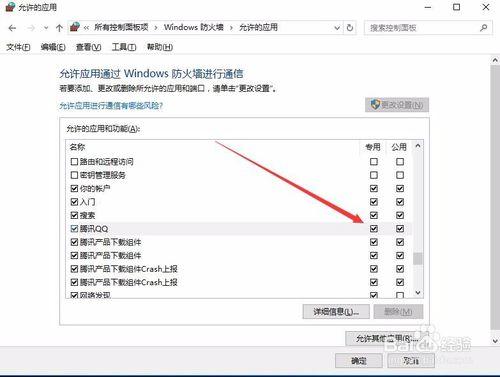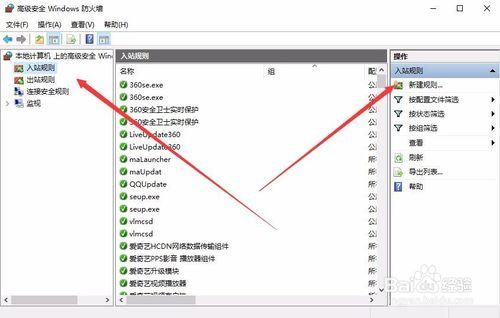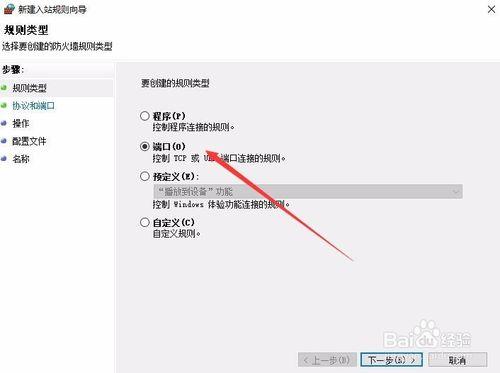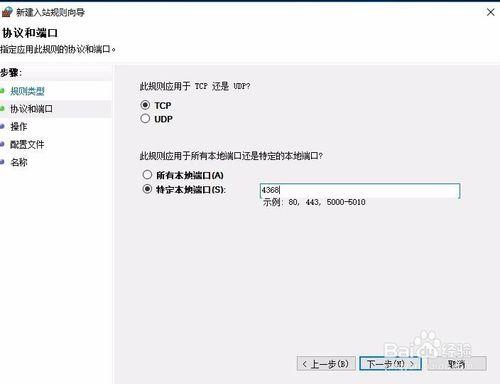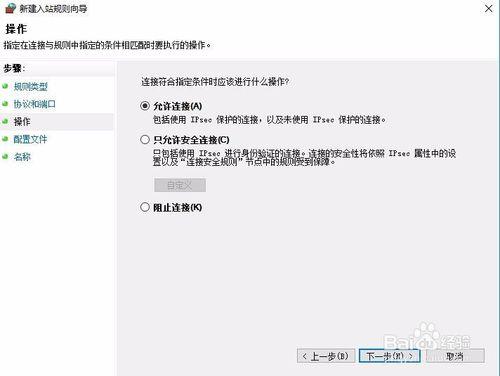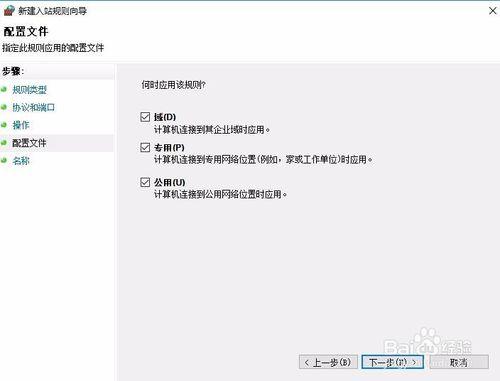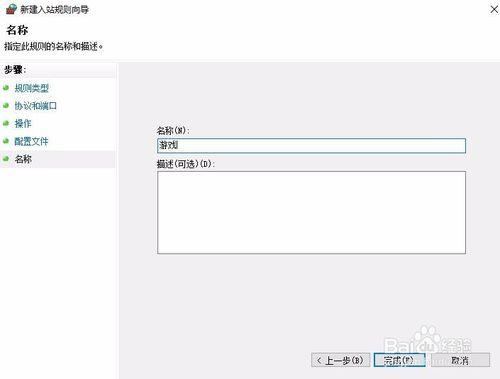Windows10自帶防火牆功能,可以幫助我們更安全的使用電腦,那麼Windows10防火牆在哪裡呢?又是怎麼設定允許通訊的應用呢?
工具/原料
Windows10
方法/步驟
在Windows10系統桌面,右鍵點選開始按鈕,在彈出選單中選擇“控制面板”選單項
在開啟的控制面板視窗中,點選右上角的“檢視方式”下拉選單,在彈出選單中選擇“大圖示”選單項
在控制面板中找到Windows防火牆圖示,並雙擊開啟
在開啟的Windows防火牆視窗中,點選左側邊欄上的“啟用或關閉Windows防火牆”快捷連結
在自定義設定視窗中,可以關閉或是開啟Windows防火牆,只需要選擇其中的選項就可以了。
對於指定的程式,我們也可以設定其是否允許通過Windows防火牆,在Windows防火牆設定視窗,點選左側的“允許應用或功能通過Windows防火牆”快捷連結
在開啟的允許應用視窗中,點選右下角的“允許其它應用”按鈕
這時會開啟新增應用視窗,點選下面的“瀏覽”按鈕
找到指定程式的執行檔案,比如騰訊QQ,選擇好後,點選下面的“新增”按鈕就可以了
這時可以在允許應用通過Windows防火牆進行通訊視窗中,可以設定騰訊QQ是否可通過防火牆了。
我們還可以管理指定的埠是否可通過防火牆,在Windows防火牆視窗中,點選左側的“高階設定”快捷連結
在開啟的高階安全Windows防火牆視窗中,點選左側的“入站規則”連結,然後在右側佔“新建規則”連結
在新建入站規則嚮導視窗中,選中“埠”一項,點選下一步
在這裡輸入要管理的埠號,然後點選下一步按鈕
在操作視窗中,可以設定允許連線或是阻止連結該埠
在配置檔案視窗中,可以設定應用該規則的網路,可以設定專用網路或是公用網路
最後給該規則設定一個好記的名字就可以了。
注意事項
此經驗文章中的圖文皆由 lqlxhua 獨立編撰,並首發於,如要轉載,請留出處。